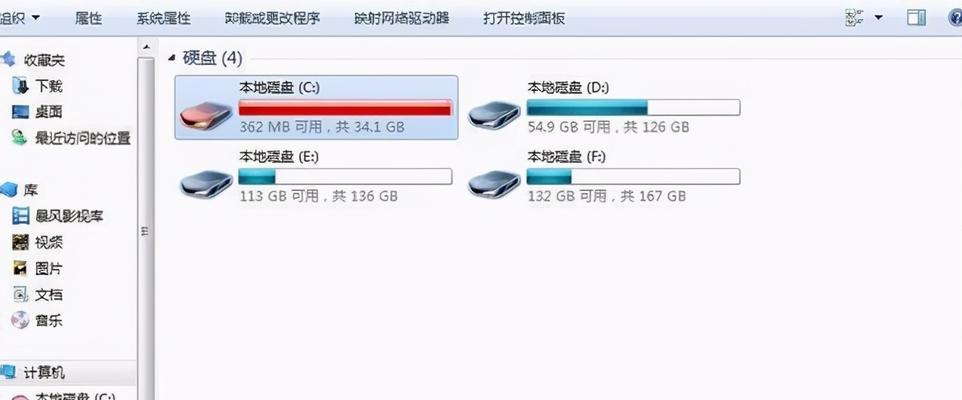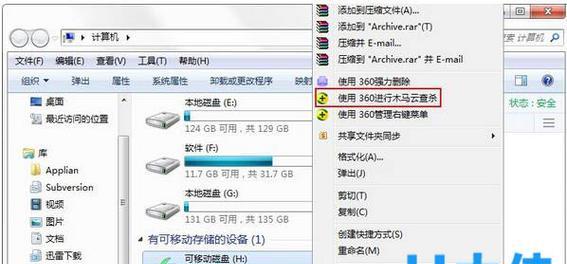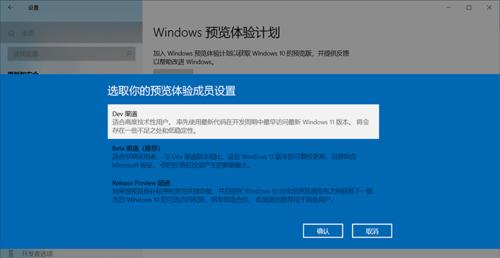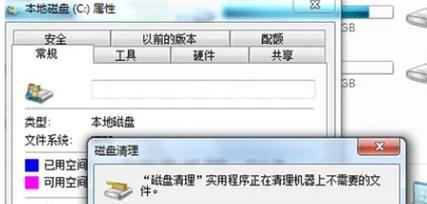Windows操作系统是广泛使用的操作系统之一,但在使用过程中,有时会遇到无法正常启动的问题。本文将介绍一些常见的Windows未能启动的问题及相应的修复方法,帮助用户解决启动问题,恢复系统正常运行。
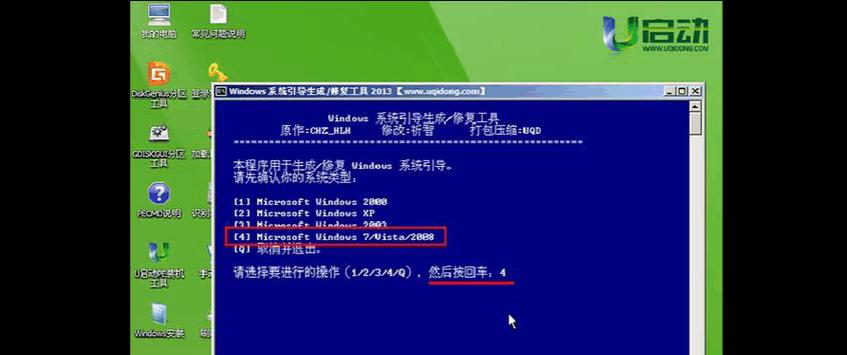
1.确定启动问题原因及类型
在解决Windows未能启动问题之前,我们首先需要了解启动问题的原因及类型。可能的原因包括硬件故障、软件冲突、操作系统损坏等。根据启动问题的具体表现,我们可以初步判断出是引导问题、蓝屏问题还是其他类型的启动问题。
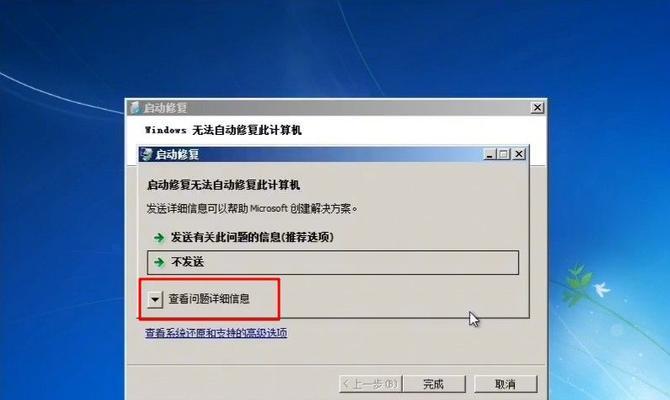
2.使用安全模式进行修复
安全模式是一种只加载系统必需驱动和服务的模式,能够帮助我们排除某些软件或驱动程序引起的启动问题。通过按下F8键(具体键位可能因不同品牌计算机而异),在开机时选择“安全模式”进入系统。
3.重建引导记录

引导记录损坏是导致Windows无法启动的常见原因之一。我们可以使用Windows安装光盘或USB启动盘进入修复环境,然后选择“修复计算机”→“故障排除”→“命令提示符”来执行一系列命令,包括bootrec/fixmbr、bootrec/fixboot、bootrec/rebuildbcd等,以重建引导记录。
4.运行自动修复工具
Windows操作系统内置了一些自动修复工具,例如“自动修复工具”和“系统文件检查工具”。我们可以进入Windows修复环境,选择相应的工具来自动修复启动问题。这些工具能够扫描并修复启动文件或系统文件的损坏问题。
5.恢复到最近的系统恢复点
如果我们在出现启动问题之前创建了系统恢复点,那么可以尝试恢复到最近的一个系统恢复点。在进入Windows修复环境后,选择“系统还原”并按照提示进行操作。这将使计算机回退到选定日期之前的状态。
6.使用启动修复工具
有时候,Windows操作系统无法启动可能是由于硬盘上的某个文件或驱动程序损坏。我们可以使用启动修复工具,例如WindowsPE或第三方工具,对硬盘进行扫描和修复。
7.检查硬件问题
如果以上方法无法解决启动问题,那么很有可能是硬件故障导致的。我们可以检查硬盘、内存、显卡等关键硬件是否正常工作,以确定是否需要更换硬件或进行修复。
8.卸载最近安装的软件或驱动程序
有时,最近安装的某个软件或驱动程序可能会与系统其他组件发生冲突,导致Windows无法启动。在安全模式下,我们可以尝试卸载最近安装的软件或驱动程序,并重新启动系统。
9.执行系统还原
系统还原是一种通过还原操作系统关键文件和设置的方式来解决启动问题的方法。进入Windows修复环境后,选择“高级选项”→“系统还原”,然后按照提示选择适当的还原点进行操作。
10.重装操作系统
如果以上方法都无法解决启动问题,那么我们可能需要考虑重装操作系统。在进行重装之前,应备份重要数据,并确保拥有操作系统的安装介质和有效的授权。
11.咨询专业技术支持
对于一些复杂的启动问题,我们可能需要咨询专业的技术支持,例如联系计算机制造商或Windows官方支持。他们可以提供针对具体问题的详细解决方案和支持。
12.预防措施:定期备份数据
为了避免因Windows启动问题而造成重要数据的丢失,我们应该定期备份数据。可以使用外部存储设备、云存储服务或专业的备份软件来进行数据备份,以便在需要时能够恢复数据。
13.预防措施:安装可信的软件和驱动程序
在安装软件和驱动程序时,我们应该选择可信的来源,并且仔细阅读相关信息和用户评论。避免安装来路不明的软件和驱动程序,以减少潜在的冲突和系统损坏的风险。
14.预防措施:及时更新系统和驱动程序
定期更新操作系统和驱动程序是保持系统稳定性和安全性的重要措施。我们应该及时安装操作系统和驱动程序的更新,以修复已知问题和漏洞,并提升系统性能。
15.针对Windows未能启动问题,我们可以通过安全模式、重建引导记录、运行自动修复工具、恢复系统恢复点等方法来解决。同时,我们也应该注意预防措施,如定期备份数据、安装可信的软件和驱动程序、及时更新系统和驱动程序,以减少启动问题的发生和影响。如果问题无法解决,建议咨询专业技术支持。